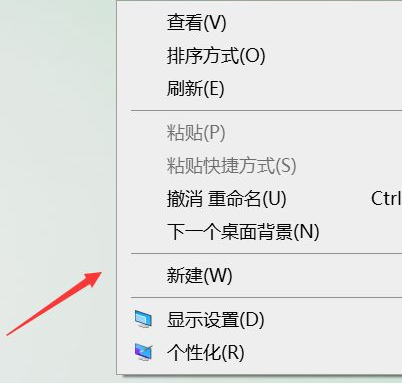最近有一些小伙伴咨询鼠标右键一直转圈的问题,就是鼠标右键点一下,鼠标就会一直转圈,然后需要等好久才能打开,十分的影响正常的操作,这个问题怎么解决呢?我们可以在注册表里进行设置就可以了,下面小编分享教程给大家。

解决方法
1、在桌面右键单击左下角的开始按钮。
2、开始右键菜单点击运行。
3、运行中输入regedit点击确定,调出注册表。
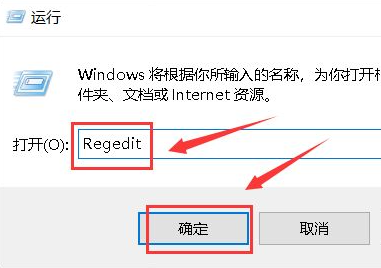
4、进入注册表后,展开第一个HKEY_CLASSES_ROOT文件夹。
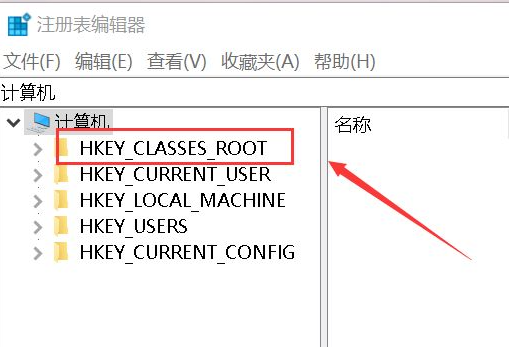
5、继续展开到子目录HKEY_CLASSES_ROOT\Directory\Background\Shellex\ContextMenuHandlers。
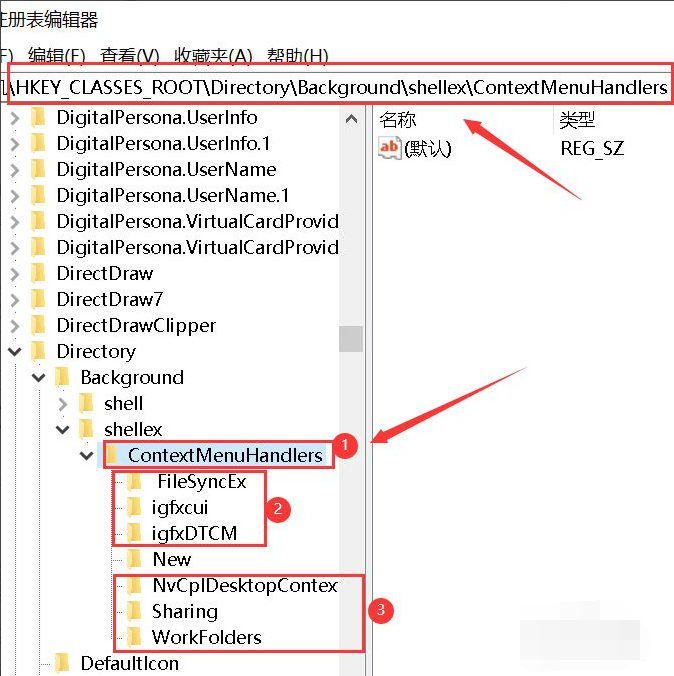
6、将楚News文件加以外的子文件夹全部删除,操作方法:右键单击子文件夹,选中删除。
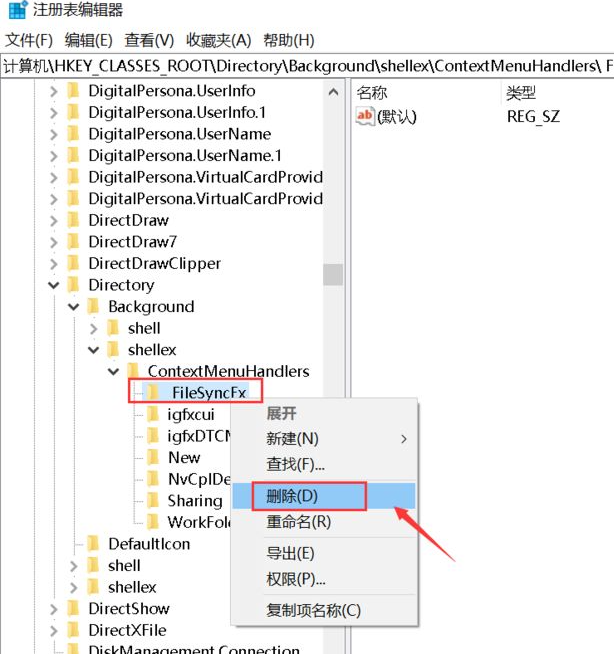
7、出现删除警告,点击是,删除成功,同理删除其它的子文件夹。
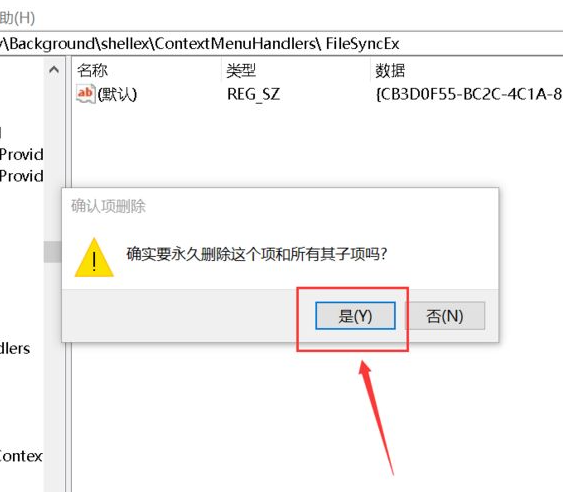
8、删除完毕,退出注册表,右键单击桌面空白处,瞬间打开右键菜单。